JuiceSSH使用教程: 玩转Linux与Windows
JuiceSSH使用教程:
0.0、环境准备
1、PowerShellServer V6(一般安装这一个就够了,如果不行就考虑把后面两个也安装上)
2、PowerShell-6.0.1(一般电脑已经默认安装,不过可能版本低一点,不过不影响)
3、如果安装出错需要先安装该文件
(下载不了软件的可以加QQ群下载,或者直接留言,并留个邮箱,看到后我会第一时间回复)
(也可以关注右侧公众号"淼淼之森",在后台回复“juicessh”获取百度云盘下载链接)
0.1、JuiceSSH介绍
windows平台上我们可以使用XShell,Putty,SecureCRT等SSH终端软件。但是讲到移动端的终端软件, 那就不得不提到 JuiceSSH 了,它是我所使用的ssh安卓手机客户端上最满意的一款,无论从操作上都比 ConnectBot 及 VX ConnectBot 都方便许多。有了它,用手机管理 linux 服务器相当方便,可以作为系统管理员手机必备软件之一。 还能够满足Linux系统学习的需要,因为你可以在任何时间地点使用,只要你有一部能够上网的安卓手机即可。
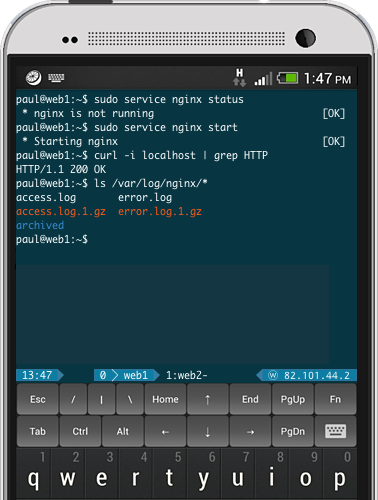
特点:
——全彩色终端/SSH客户端
——弹出式键盘包含常用的字符
——可使用音量键快速调节字体大小
——支持外接键盘
——支持官方Mosh(一种在手机上的shell,适合网络不稳定的情况下使用,官网地址:http://mosh.mit.edu/)
——Telnet支持
——支持安卓本地终端
——点击网址链接可直接调用浏览器打开
——会话中可复制、粘贴
——可保存人机命令交互信息到文件,并可分享到Dropbox或者Evernote、邮件及SD卡上(这功能方便,我很喜欢,貌似别的没有)
——支持UTF-8编码
——可以通过组分类管理你的SSh连接
——后端可以同时开启多个会话
——通过一键点击实现无缝连接其他SSH会话
——在打开App时能够快速与常用的SSH链接建立会话
——支持密码和OpenSSH私钥认证
——支持SSH 秘钥代理转发
——支持谷歌之类的双认证
——更新密码或秘钥等后,会话开启就直接使用新的密码秘钥连接
——zlib要锁改善SSH会话在高延迟下的情况(这应该是Mosh更好)
具体Linux的操作我在这里就不详细说明了。
1、JuiceSSH链接Linux
添加认证:(这里认证用户名是你服务器的用户名和密码,否则无法认证!)
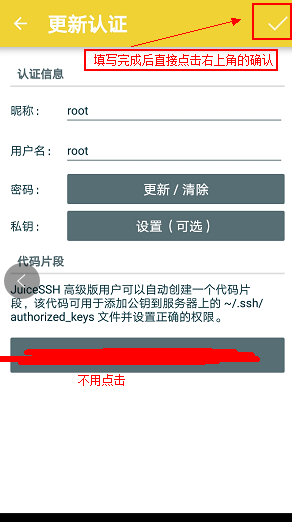
接下配置JuiceSSH,填写Windows 外网IP地址、端口(默认22)以及认证:
确认后直接点击你添加的链接,当认证的用户名和密码配对成功后,即可成功连接上你的服务器了,效果大概如下:
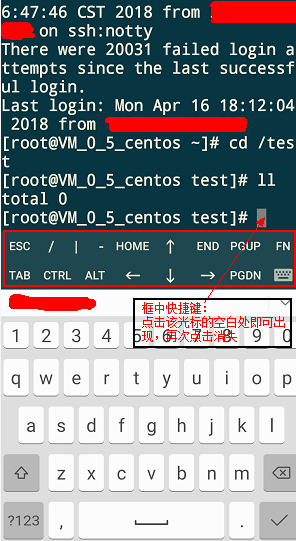
横屏效果:
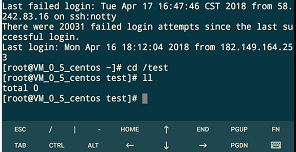
此时你就可以使用linux命令对你的服务器进行正常操作了。
2、JuiceSSH连接Windows
Windows提供了一些远程管理功能,比如强大的 PowerShell,虽然只能允许同时连接一个人,毕竟windows只支持单用户登录。具体的功能配置以及使用请参考官方文档:http://www.powershellserver.com/support/articles/getting-started/
Tips:由于天朝防火墙的原因,国外一些网站无法访问。如果你没有FQ技能,你可以到该链接获取对应的下载资源。
1、windows PowerShell服务的配置
好了,我们来下载一个: 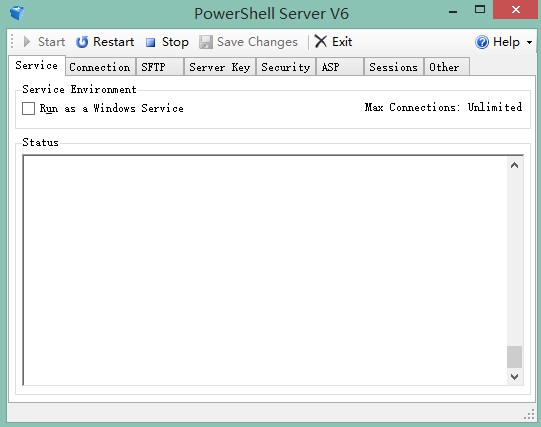
配置如下图,最后那个File Based Public Key就是你的客户端生成的那个公钥(我这里使用的是git生成的那一对密钥,你可以从不同渠道获得一对密钥。) 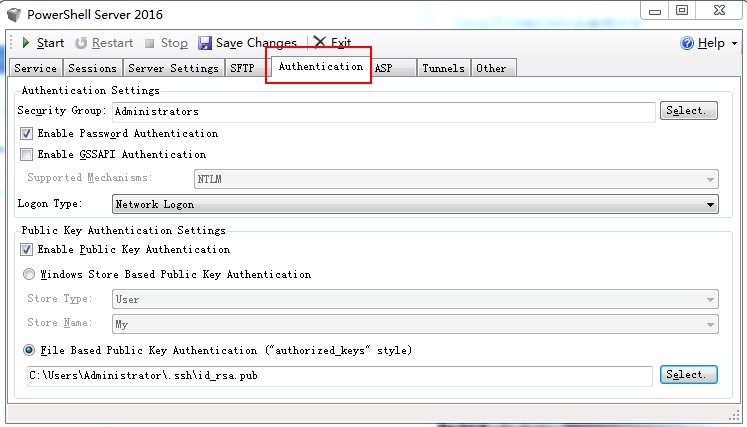
我们改一下编码方式,改成简体中文就好,这样当我们使用JuiceSSH终端连接windows时就显示中文了 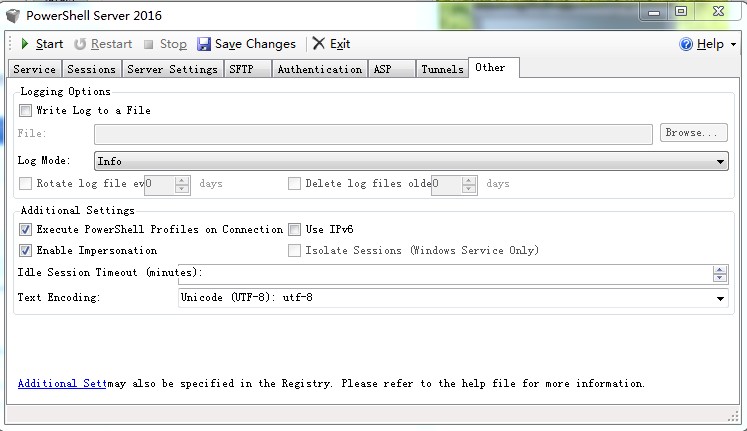
2、移动端JuiceSSH的配置
添加认证:
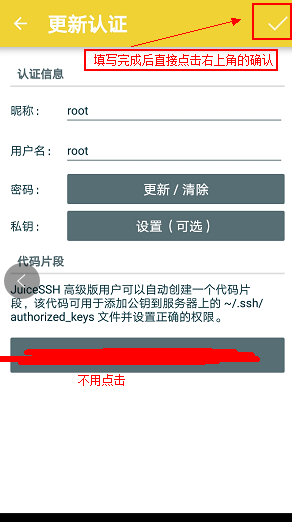
接下配置JuiceSSH,填写Windows 外网IP地址、端口(默认22)以及认证(这里认证用户名可随意填写,私钥一定要选择与刚才公钥配对的密钥,否则无法认证!) 
注意:如果你使用的是内网ip (即使用了路由器),如果仅仅设置内网IP地址,比如:192.168.1.100。
那么只有当你的移动端也在该路由器管理下才能和Windows连接。
但是可能很多小伙伴可能并不满足只在局域网环境下管理你的windows主机,而是即使在不同的网络环境(比如移动端使用3G/4G网络)就能远程操作你的windows主机,那么你就需要在路由器中配置相应的转发规则了。
具体配置如下:
进入路由器管理界面,找到转发规则中的虚拟服务器选项。填写虚拟服务器配置: 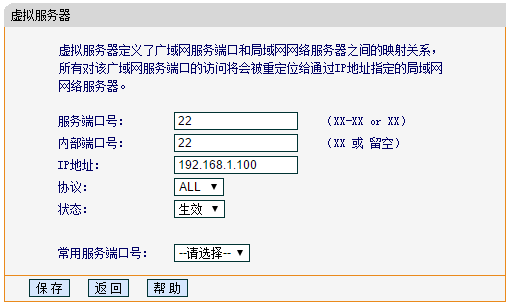
配置完毕后你就可以在JuiceSSH的主机地址一栏中填写你的外网IP地址了,如果你不知道你的外网IP,可以在路由器的WAN口状态中查看。或者直接百度搜索‘ip’,即可得到你的外网IP。
恭喜,到这一步你就可以移动端远程登录上你的windows主机了: 
你可以使用命令行远程操作你的windows主机:
比如关机、注销、重启,查看文件目录,查看、终止系统进程,打开QQ,打开音乐播放器等等常见操作都可以使用命令行的形式进行远程操作。
这里演示如何远程操作登录QQ以及打开音乐播放器:
首先配置系统环境变量:在path中添加你的QQ执行文件QQ.exe 的目录位置,比如我的在: D:\QQ\Bin。然后是网易云音乐的执行文件cloudmusic.exe 在目录D:\CloudMusic 下。Path中只要添加这样两条记录即可:D:\QQ\Bin 和D:\CloudMusi然后你只要在命令行中输入qq,你就会惊奇的发现windows就会打开QQ登录程序,如果你设置了自动登录,那么你就实现了移动端远程操作登陆QQ。
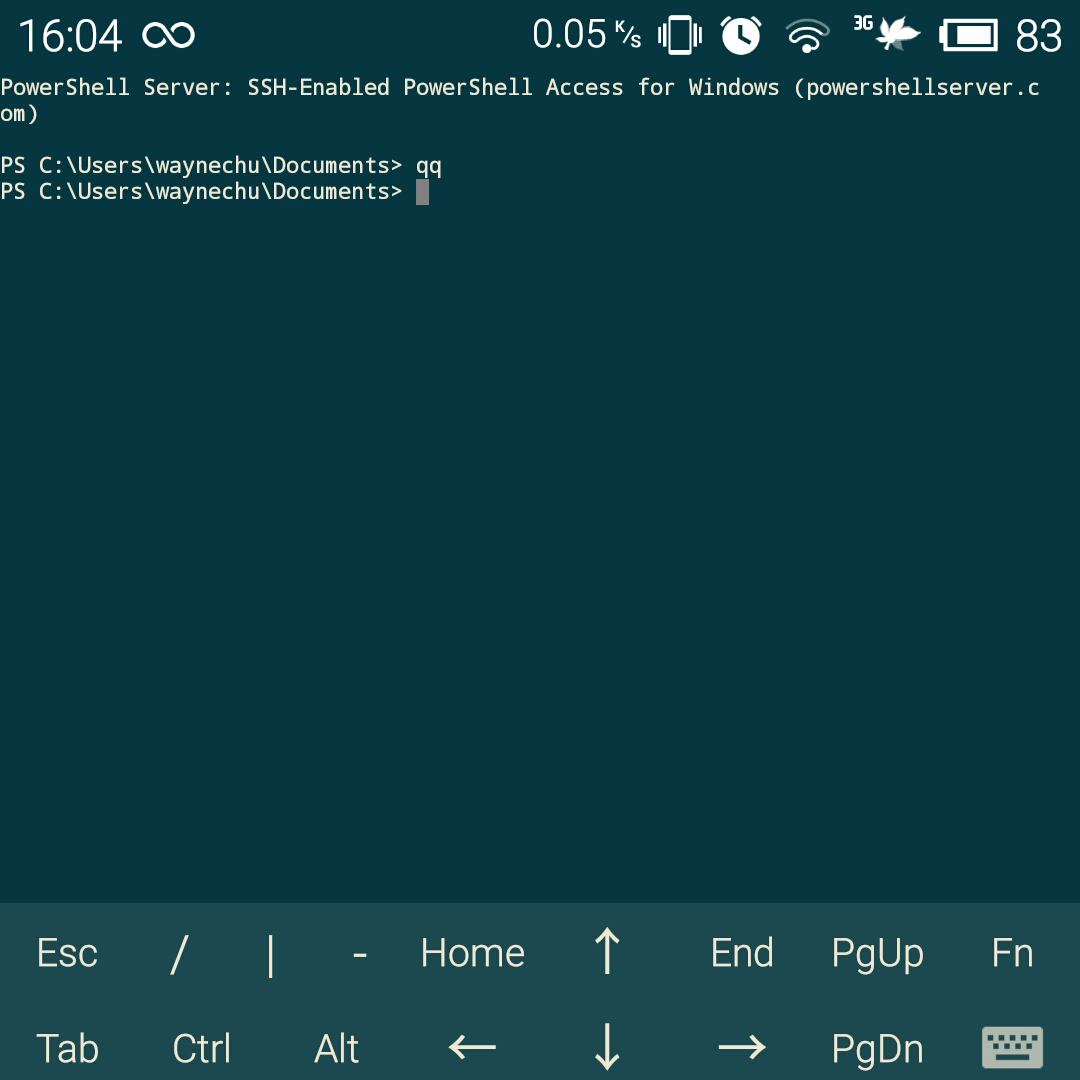
同样如果输入cloudmusic,那么电脑就会打开网易云音乐,如果你设置了打开就自动播放,那么那么你就实现了移动端远程操作播放音乐。
最后,你躺在床上在手机上输入shutdown /p,你的电脑就自动关机了,是不是很方便呢。
更多功能自己脑洞吧~~ 比如别人在用我的电脑打游戏,我可以躲在角落在手机上输入ps 查看游戏进程ID,一个kill 命令结束掉游戏进程。然后./tupian.jpg 打开一张图片告诉他,这个游戏只能玩10分钟!!!相信你的小伙伴绝对是一脸懵逼,Ahhhhhh。
参考文章:https://blog.csdn.net/game2123456/article/details/52671455
JuiceSSH使用教程: 玩转Linux与Windows的更多相关文章
- [Linux] PHP程序员玩转Linux系列-Linux和Windows安装nginx
1.PHP程序员玩转Linux系列-怎么安装使用CentOS 2.PHP程序员玩转Linux系列-lnmp环境的搭建 3.PHP程序员玩转Linux系列-搭建FTP代码开发环境 4.PHP程序员玩转L ...
- Mac OSX系统、Linux、Windows命令行教程
目录 Mac OSX系统.Linux.Windows命令行教程 一.各系统终端的使用方法 二.各系统命令的功能 Mac OSX系统.Linux.Windows命令行教程 用你的终端做一些事情 (com ...
- 在Linux和Windows系统上安装Nginx服务器的教程
在Linux和Windows系统上安装Nginx服务器的教程 1.在CentOS系统上安装Nginx 在 CentOS6 版本的 EPEL 源中,已经加入了 nginx 的 rpm 包,不过此 RP ...
- Linux与Windows 10用grub引导教程
前言 去年暑假的时候,写了一篇如何装 Linux 和 Windows 10 双系统的文章发在了简书上,我写这篇文章的原因是当初装双系统确实是折腾了许久,网上也找不到一篇详尽的教程.由于去年对于写教程还 ...
- Linux 桌面玩家指南:01. 玩转 Linux 系统的方法论
特别说明:要在我的随笔后写评论的小伙伴们请注意了,我的博客开启了 MathJax 数学公式支持,MathJax 使用$标记数学公式的开始和结束.如果某条评论中出现了两个$,MathJax 会将两个$之 ...
- Linux与windows的对比
Linux与windows的对比 声明:下面的内容总结自实验楼的linux教程,特在此说明. Linux与windows一样,是一个操作系统. Linux与Windows的区别 软件与支持 windo ...
- 【热文】 为什么很多硅谷工程师偏爱 OS X,而不是 Linux 或 Windows?
校对:伯乐在线 - 黄利民 链接: 1. Why do most of the developers in Silicon Valley prefer OS X over Linux or Windo ...
- 设置共享,实现Linux和Windows之间的共享
设置共享,实现Linux和Windows之间的共享 前提: 安装虚拟机.可以参考:在Windows上安装虚拟机详细图文教程 安装Linux.可以参考:在VMware Workstation里的Linu ...
- 细谈Linux和windows差异之图形化用户接口、命令行接口
相信来看本博文的朋友,肯定是已经玩过linux好段时间了,才能深刻理解我此番话语. 这是在Windows下的命令行接口 这是windows下的用户接口 就是它,explorer.ext,可以去尝试.把 ...
随机推荐
- 配置wildfly10为linux的服务,并开机启动
1.在opt路径下 下载 wildfly ,并解压下载下的压缩包 cd /opt sudo wget -c http://download.jboss.org/wildfly/10.0.0.Final ...
- 07arguments对象.html
07arguments对象.html <!DOCTYPE html> <html lang="en"> <head> <meta char ...
- php中连接mysql数据库的第一步操作
<?phperror_reporting(E_ALL ^ E_DEPRECATED);//设置报警级别人$mylink = mysql_connect("localhost" ...
- 算法第四版jar包下载地址
算法第四版jar包下载地址:https://algs4.cs.princeton.edu/code/
- bash基础特性3(shell编程)
Linux上文本处理三剑客: grep:文本过滤工具 sed:stream editor,文本编辑工具 awk:文本报告生成器 grep -v:显示不能够被pattern匹配到的行 -i:忽略字符大小 ...
- ASP.NET Core - Razor 页面介绍
简介 随着ASP.NET Core 2 即将来临,最热门的新事物是Razor页面.在之前的一篇文章中,我们简要介绍了ASP.NET Core Razor 页面. Razor页面是ASP.NET Cor ...
- Windows下编译安装 FFmpeg
在Linux/Mac下编译 ffmpeg是非常方便的.但要在 Windows下编译 ffmpeg还真要花点时间.以下就是在 Windowns下编译ffmpeg的步骤: 一.安装Cygwin 在wind ...
- Android JNI 学习(二):JNI 设计机制
本章我们重点说明以下JNI设计的问题,本章中提到的大多数设计问题都与native方法有关.至于调用相关的API的设计,我们会在后面进行介绍. 一.JNI接口函数和指针 native 代码通过调用JNI ...
- ubuntu18.04LTS设置静态IP
ubuntu18.04LTS设置静态IP 因为Ubuntu18.04采用的是netplan来管理network.所以在/etc/netplan/目录下有一个以yaml结尾的文件.比如01-networ ...
- [node.js] fs.renameSync()报错
初学node.js,跟着node入门,操作了一遍.在最后一步,上传图片并显示时遇到报错 fs.js: throw err; ^ Error: ENOENT: no such file or direc ...
